X
Cet article a été rédigé avec la collaboration de nos éditeurs(trices) et chercheurs(euses) qualifiés(es) pour garantir l'exactitude et l'exhaustivité du contenu.
L'équipe de gestion du contenu de wikiHow examine soigneusement le travail de l'équipe éditoriale afin de s'assurer que chaque article est en conformité avec nos standards de haute qualité.
Cet article a été consulté 4 810 fois.
WhatsApp est une application mobile de messagerie multiplateforme. Elle s'enrichit de plusieurs fonctionnalités dont certaines permettent à ses utilisateurs de mettre certains mots ou le texte en gras, en italique, ou de barrer le contenu.
Étapes
-
1Ouvrez l'application WhatsApp sur votre téléphone Android. L'icône de l'application ressemble à une bulle verte autour d'un combiné de téléphone blanc. Une fois qu'elle s'ouvre, vous verrez l'onglet DISC.
- Si WhatsApp s'ouvre sur une discussion, appuyez sur l'icône (<) située dans le coin supérieur gauche de votre écran pour afficher le menu des discussions.
-
2Appuyez sur un de vos contacts dans le menu DISC. L'option DISC présente une liste de toutes vos dernières discussions personnelles et de groupe. En sélectionnant une conversation, vous ouvrez la discussion en plein écran.
- Vous avez aussi la possibilité d'appuyer sur l'icône verte et blanche située en bas à gauche de votre écran. Cette action vous permettra de faire afficher la liste de vos contacts et de pouvoir choisir un contact pour commencer une nouvelle discussion.
-
3Appuyez sur la zone de texte. Sur ce champ de saisie, il est inscrit Taper message au bas de la conversation. Le fait de taper dans ce champ fera apparaitre votre clavier.
-
4Faites afficher les touches de caractères spéciaux sur votre clavier. Ces symboles spéciaux sont entre autres le tiret, l'astérisque et diverses ponctuations comme les points d'exclamation et d'interrogation.
- Si vous utilisez le clavier Google, appuyez sur l'icône ?123. Elle se situe en bas à gauche du clavier et vous permet de faire afficher les caractères spéciaux. Ce bouton est représenté par une autre combinaison de caractères ou représenté par Sym sur d'autres appareils.
-
5Appuyez deux fois sur * pour mettre le texte en gras. Mettez deux astérisques de chaque côté du texte pour le faire apparaitre en gras.
-
6Appuyez deux fois sur _ pour mettre le texte en italique. Mettez deux tirets du bas de chaque côté du texte pour le faire apparaitre en italique.
-
7Appuyez deux fois sur ~ pour barrer le texte. Mettez deux tildes de chaque côté du texte pour le barrer.
- Si vous ne voyez pas ce symbole dans les caractères spéciaux de votre clavier, appuyez sur =\< pour avoir accès à la deuxième page des caractères spéciaux. Ce bouton est représenté par une autre combinaison de caractères spéciaux ou en encore par 1/2 sur d'autres appareils.
-
8Faites afficher à nouveau les lettres du clavier standard. Tapez votre message à l'aide de votre clavier standard.
- Sur presque tous les appareils, vous pouvez faire apparaitre les lettres de votre clavier standard en appuyant sur ABC. Ce bouton est situé dans le coin inférieur droit ou inférieur gauche de l'écran.
-
9Rédigez votre message entre les caractères spéciaux. Tapez votre texte entre les deux caractères spéciaux que vous avez entrés (astérisque, tiret du bas ou tilde) pour le mettre respectivement en gras, en italique ou le barrer.
-
10Entrez le message entre les deux caractères spéciaux. Tapez un message à l'aide de votre clavier ou collez le texte dans le champ de message de votre presse-papier.
-
11Envoyez votre message avec le bouton d'envoi. Ce bouton ressemble à une icône verte et blanche représentée par un avion en papier et est situé du côté du droit de la zone de texte. Appuyez dessus pour envoyer votre message. Selon les caractères spéciaux utilisés, le texte sera en italique, en gras ou barré.
- Les caractères spéciaux utilisés ne seront pas visibles dans le message une fois que vous l'aurez envoyé.
Publicité
À propos de ce wikiHow
Publicité
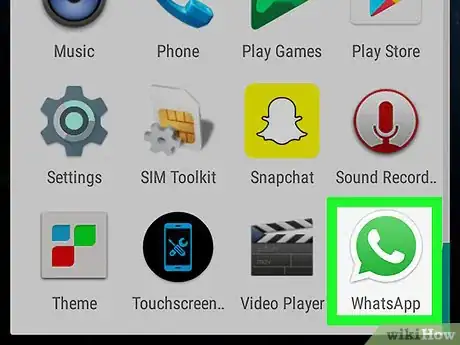
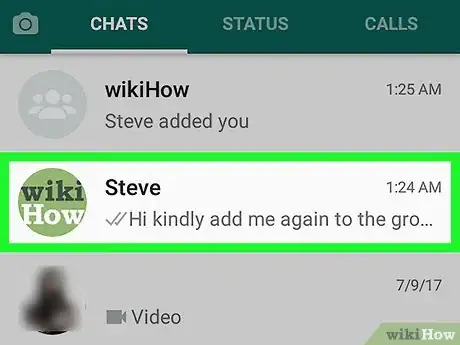
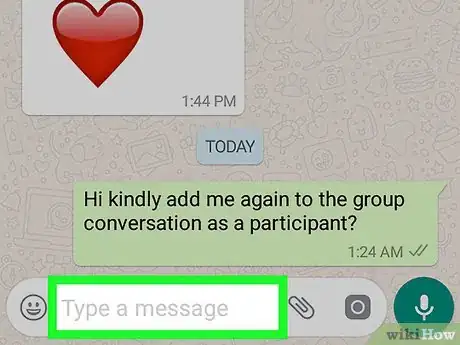
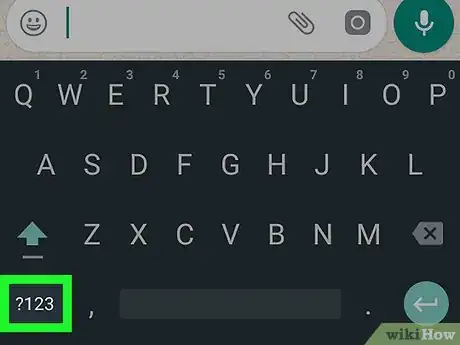
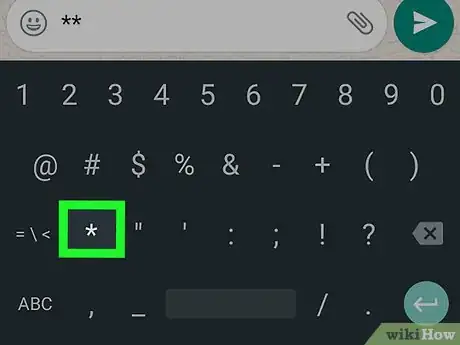
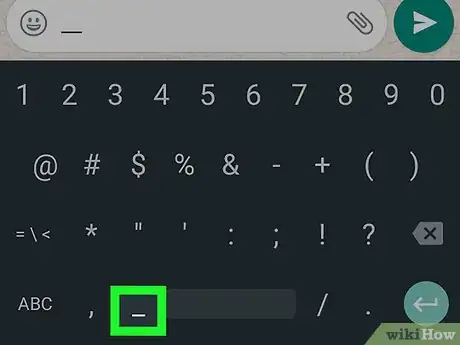
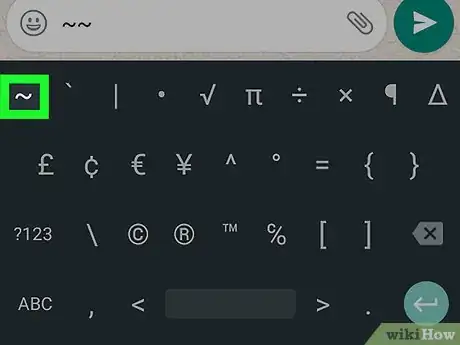
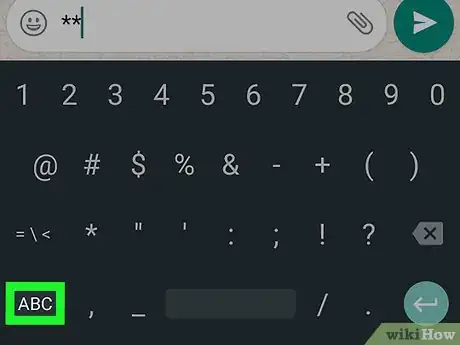
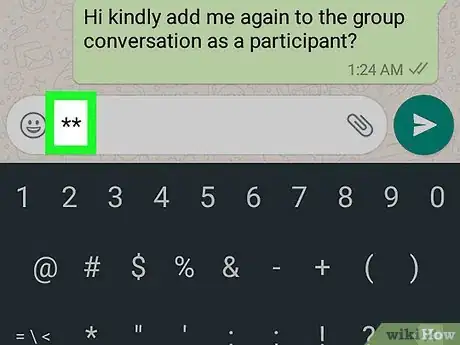

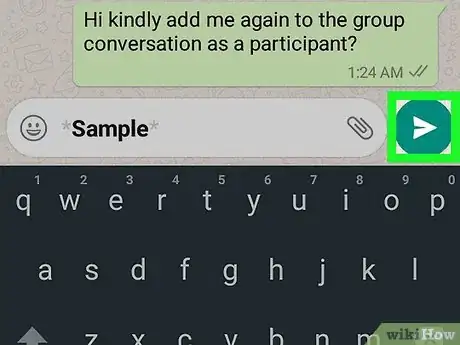

















L'équipe de gestion du contenu de wikiHow examine soigneusement le travail de l'équipe éditoriale afin de s'assurer que chaque article est en conformité avec nos standards de haute qualité. Cet article a été consulté 4 810 fois.